趁著限量優惠 4990 元入手 hTc RE 這個很簡單又好玩的小玩具。
外觀就如下片照片,拿起來就會自動感應開啟;按鈕就兩個,背面的銀色大按鈕是拍照(按一下)及攝影(長按),前面的按鈕是慢動作錄影,另外縮時錄影要連線手機才能使用。


這張圖片是顯示拍攝的照片及影片,點選 Nate RE (我設定的RE名稱)就可以開啟右邊的分類選項來檢視照片、影片及縮時攝影。
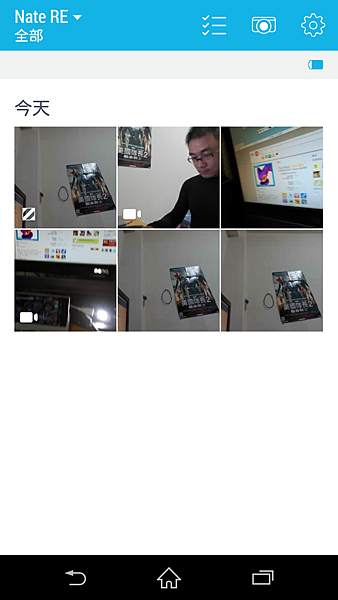

底下是連線手機時的操作畫面,三個選項由左到右是拍照、攝影及縮時攝影,當手機直立手持時,畫面顯示資訊會較多,如果需要全螢幕檢視的話,橫向手持就可以了,但是如果那個拍攝的按鈕可以設計成透明或小一些會更好。


下面是攝影及縮時攝影的畫面;攝影畫左下方有慢動作選項,就如同按下 RE 前面的白色按鈕一樣功能,不過測試了一下,不能在攝影中切換慢動作,希望更新後可以做到隨意切換,那實用性會更高;而縮時攝影畫面的左下方會顯示剩餘時間。


主要設定畫面有三項重要的設定選項,「其他」部份提供中斷連線及切換到另一台 RE 功能,因為我只有一台 RE,所以些換功能就沒得測試了。

「相機設定」畫面有以下各種設定,看到「視訊穩定」還滿不錯的,通常手持拍攝影片都會震動得很厲害,這項功能就變得很必要了;另外,因為 RE 拍照沒有螢幕可以預覽,所以「拍照音效」變得相對重要了,如果不熟悉 RE 的快門遲滯時間或是沒有把握的話,開啟聲音會讓照片成功率提升,在音效停止前拍照的手維持不動就可以讓照片不會模糊了。


「設定備份」也是不錯的功能,視需要設定了。

「進階設定」中有一般常見的系統設定及訊息。

最後放上開箱的影片及攝影測試,並且推薦想要簡單拍照玩耍的人,RE 是滿不錯的選擇,當然連線手機的速度上不是很快,這一點應該可以透過更新韌體改善,許多功能也應該可以加上,期待之後韌體更新的新增功能。
影片說話聲音好小聲,對不起…@@


 留言列表
留言列表
